 Adobe InDesign CC 2015 电脑版
Adobe InDesign CC 2015 电脑版
- 软件版本:电脑版
- 软件授权:共享软件
- 软件类型:国产软件
- 软件语言:简体中文
- 应用平台:winall
- 更新时间:2021-11-28
- 软件大小:979MB
- 软件评分:
 Adobe Indesign CC 2015电脑版是adobe推出的一款专业的排版软件,这款软件用于打印、平板电脑和其他屏幕中的优质和精美的页面。可以轻松调整版面,使其适应不同的页面大小、方向或设备,获得更佳的效果。Adobe InDesign CC 2015版本包含大量针对 Creative Cloud Libraries的增强功能。现在,当您将图像置入表中时,InDesign会将单元格视为图像框架。新的段落底纹功能允许您添加随页面上的文本移动的彩色高光。借助InDesign 中的性能增强功能,缩放、平移和滚动等日常任务速度更快。相似软件版本说明软件地址WinFIG7.8.0.0 最新版查看Chaotica2.0.25 最新版查看知末全景0.0.13 官方版查看ps超级调色板11.6.3.8 电脑版查看特效相片合成工具3.0 中文版查看
Adobe Indesign CC 2015电脑版是adobe推出的一款专业的排版软件,这款软件用于打印、平板电脑和其他屏幕中的优质和精美的页面。可以轻松调整版面,使其适应不同的页面大小、方向或设备,获得更佳的效果。Adobe InDesign CC 2015版本包含大量针对 Creative Cloud Libraries的增强功能。现在,当您将图像置入表中时,InDesign会将单元格视为图像框架。新的段落底纹功能允许您添加随页面上的文本移动的彩色高光。借助InDesign 中的性能增强功能,缩放、平移和滚动等日常任务速度更快。相似软件版本说明软件地址WinFIG7.8.0.0 最新版查看Chaotica2.0.25 最新版查看知末全景0.0.13 官方版查看ps超级调色板11.6.3.8 电脑版查看特效相片合成工具3.0 中文版查看 Adobe Indesign CC 2015功能介绍
1、段落底纹
新段落底纹功能允许您创建段落背后的底纹或颜色,还可以为非矩形文本框架内的段落创建底纹。
2、表单元格中的图像
InDesign cc2015会将单元格视为图像框架,所有框架和适合选项均适用,使得创建同时包含文本和图形的表轻松许多。
3、打印 PDF 导出
导出 Adobe PDF对话框现在包括以下 Acrobat 视图和版面。
Adobe Indesign CC 2015软件特点
1、更快速的效能:InDesign内部彻头彻尾的整体改良功能让您的作业更为快速顺畅。原生的64位元支持能驾驭系统的所有RAM。最明显的改良是在打印及转存PDF和INX文件时的速度和稳定性。
2、现代化UI:InDesign拥有全新面貌。更新的使用者介面与Adobe photoshop和Illustrator风格一致,因此在Adobe应用程序间作业变得更为容易。而且现在您可自由掌控UI的亮度,让您可以更清晰检视版面。
3、HiDPI和Retina屏幕支持:有了新款MacBook Pro的高解析度Retina屏幕支持,不论是文字还是复杂的图案,设计的各项元素都能更清晰生动。
Adobe Indesign CC 2015注意事项
在 InDesign 的上一版本中,CC Libraries 功能包括文本样式类别。此类别现已重命名为字符样式。因此,如果您已在 CC Library 中创建文本样式,它们现在将位于字符样式类别下。
段落样式和字符样式
现在,可将段落样式和字符样式从您的文档分别添加到新的 CC Libraries 段落样式和字符样式类别。
为此,只需选择文档中应用了段落样式或字符样式的文本,然后单击“CC Libraries”面板中的“添加段落样式”或“添加字符样式”图标。
通过选择样式并单击新的“添加到 CC Libraries”图标,可将一个或多个字符样式或段落样式从字符样式或段落样式面板添加到当前的 CC Library。
在 InDesign 中创建新的字符样式或段落样式时,您可以将其直接添加到 CC Library。为此,只需选中“添加到 CC Library”选项,然后选择相关的 CC Library。
如果在文档中使用来自 CC Library 的字符样式或段落样式,则该样式随后将在字符样式或段落样式面板中可用。
颜色主题
使用颜色主题工具选取的颜色主题现在可被直接添加到 CC Libraries 颜色主题类别。
颜色色板
现在,通过选择颜色并单击新的“添加到 CC Libraries”图标,可将一个或多个颜色色板从色板面板添加到选定的 CC Library。
在 InDesign 中创建新的颜色色板时,您可以将其直接添加到 CC Library。为此,只需选中“添加到 CC Library”选项,然后选择相关的 CC Library。
已链接资源与 CC Libraries
来自 CC Libraries 的图形资源(在 Illustrator 和 Photoshop 等其他应用程序中创建)现在可作为链接或复制的对象置入 InDesign。
如果链接的对象在 CC Library 中进行了更新,更新将反映在 InDesign 文档中。但是,对于复制的对象,CC Library 中对象的更新不会反映在文档中。
这些来自 CC Libraries 的置入图形的链接将显示在链接面板中。
“打印 PDF 导出”对话框视图选项
“导出 Adobe PDF”对话框现在包括以下 Acrobat 视图和版面(它们是从 InDesign 导出 PDF 的默认设置):
在“视图”下拉列表中,选择 PDF 视图选项
Adobe Indesign CC 2015安装步骤
1、在本站将Adobe Indesign CC 2015下载下来,并解压到当前文件夹中。
2、找到Adobe Indesign CC 2015安装程序,双击运行,出现下图界面,点击忽略。
3、打开安装向导界面,如下图所示,点击试用。
4、登录ID,如若还没有话请先移步到官网进行注册。
5、打开adobe软件许可协议,我们需要点击接受。
6、选择安装路径:默认是安装在C盘目录下的,如下图所示。当然你可以点击后面的文件夹图标浏览自定义安装位置,本站小编建议用户们安装在D盘中。确认好后点击安装。
7、Adobe Indesign CC 2015正在安装,用户们需要耐心等待进度条跑满。
8、Adobe Indesign CC 2015安装完成看到如下界面,点击关闭即可。
Adobe Indesign CC 2015使用方法
indesign CC2015中如何创建表格?
1、启动Adobe InDesign CC2015软件。进入主界面后先新建一个文档,然后点击上方的表选项再点击创建表选项。
2、弹出创建表对话框,输入行数和列数点击确定。
3、完成后在画布上会出现一个箭头,点击鼠标可置入表格。
4、接下来我们可以为表格描边,点击单元格选项,打开该弹框。将上方选项卡切换至描边和填色,之后就可根据自己的需求来对参数进行调整了。
5、然后我们还可对单元格行高和列宽进行调整。有两种方法:手动调整或面板调整。手动调整就不用说了。面板调整点击表,选择单元格选项,再点击行和列再其选项卡下调整即可。
Adobe Indesign CC 2015常见问题
问:Adobe InDesign 如何新建文档?答:进入Adobe InDesign 主界面后新建一个文档。
2、打开新建文档对话框框,在这里可以选择页面尺寸大小,还可以设置其它相关参数。
3、点击右下角的“边距和分栏”按钮,可打开其对话框,在这里可手动调整页面边距及分栏。这个还是看自己的需求,如不要求可不用更改,按默认设置即可。
问:Adobe InDesign 怎么导入图片?答:1、点击Adobe InDesign CS5左上角文件菜单,点击后在出现的快捷菜单中选择“置入”选项。
2、进入“置入”界面,找到自己想要导入的图片文件,选中后点击打开。
3、之后再按信鼠标左键将图片插进去即可。点击此图片还可调整位置和大小,非常方便。
问:Adobe InDesign 怎么插入文字?答:1、点击Adobe InDesign 右边工具箱中的T型图标(文字图标)。
2、点击后方可编辑文字内容了。还可利用上方的功能来对字形及字号等样式进行调整。
Adobe InDesign CC 2015更新日志
1:全新界面,清爽,简单,高效
2:性能越来越好
-
 嗨格式抠图大师 3.6.18.246
2.45MB
嗨格式抠图大师 3.6.18.246
2.45MB
-
 改图鸭 v1.0.0
1.20 MB
改图鸭 v1.0.0
1.20 MB
-
 画世界Pro 最新版
6.19MB
画世界Pro 最新版
6.19MB
-
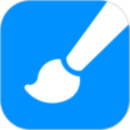 画世界 最新版
6.18MB
画世界 最新版
6.18MB
-
 奈末Tiff分割合并助手 V8.6.4
10.3MB
奈末Tiff分割合并助手 V8.6.4
10.3MB
-
 图怪兽 v4.1.0.0
65.4MB
图怪兽 v4.1.0.0
65.4MB
-
 styler v1.0.0.0
2.15MB
styler v1.0.0.0
2.15MB
-
 一键AI绘画 1.0.0.0
2.15MB
一键AI绘画 1.0.0.0
2.15MB
-
 CorelDraw2017 中文版
443MB
CorelDraw2017 中文版
443MB
-
 Adobe Photoshop CS5 官方版
192.29MB
Adobe Photoshop CS5 官方版
192.29MB
-
 Adobe After Effects CS4 中文版
1.91 MB
Adobe After Effects CS4 中文版
1.91 MB
-
 photoshop v1.0.7官方中文版
154MB
photoshop v1.0.7官方中文版
154MB
-
 美图秀秀 v7.3.0.0最新版
195 MB
美图秀秀 v7.3.0.0最新版
195 MB
-
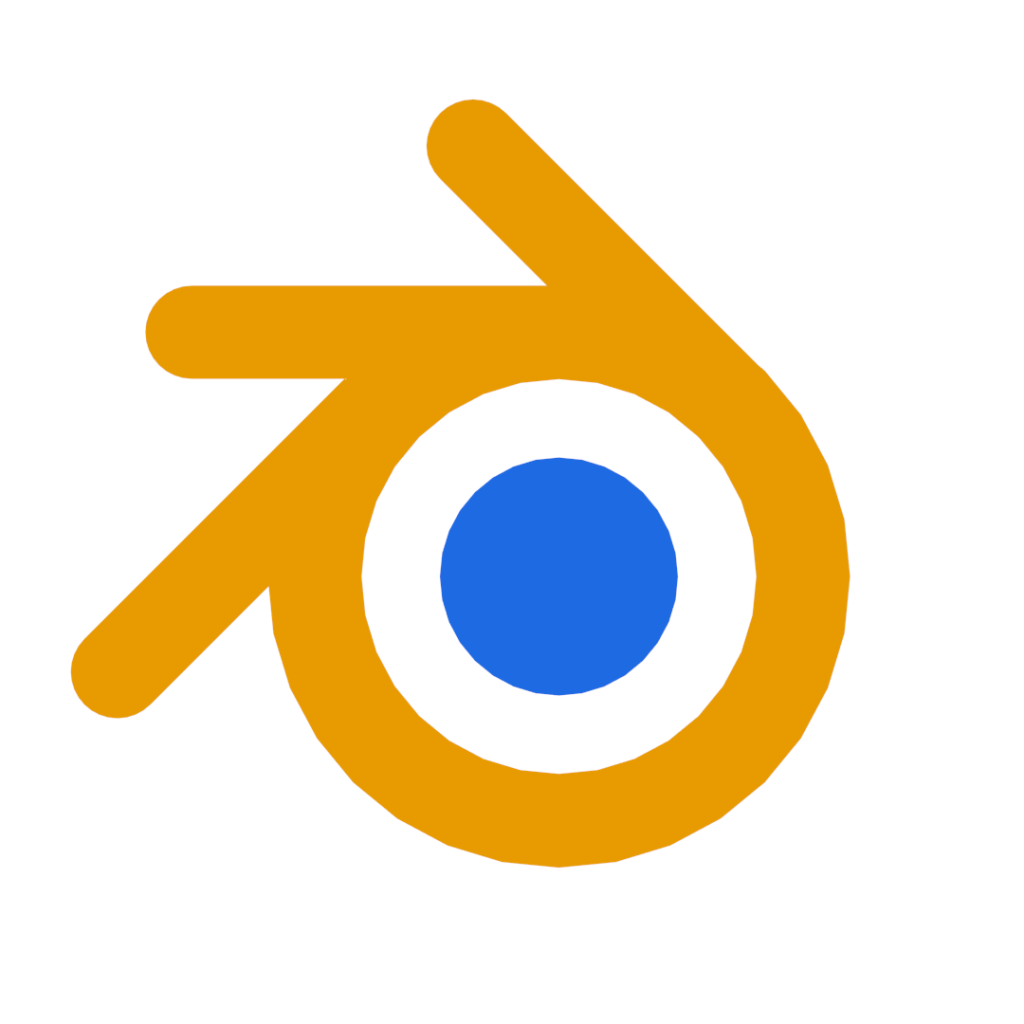 Blender v3.6.1最新版
306.16MB
Blender v3.6.1最新版
306.16MB
-
 嗨格式Heic图片转换器 1.3.8116.77 官方版
16.7MB
嗨格式Heic图片转换器 1.3.8116.77 官方版
16.7MB
-
 嗨格式图片无损放大器 1.0.1569.420 官方版
1.24MB
嗨格式图片无损放大器 1.0.1569.420 官方版
1.24MB
-
 ProcessOn 官方版 1.0
0MB
ProcessOn 官方版 1.0
0MB
-
 AutoCAD 2014 64位
1512.15MB
AutoCAD 2014 64位
1512.15MB
-
 蛋仔派对 v1.0.58 官方最新版
大小:979MB
蛋仔派对 v1.0.58 官方最新版
大小:979MB
-
 迅游 6.0.1012官方版
大小:979MB
迅游 6.0.1012官方版
大小:979MB
-
 临商银行网银助手 1.0.20.609
大小:979MB
临商银行网银助手 1.0.20.609
大小:979MB
-
 风灵软件管家 1.0.6.3官方最新版
大小:979MB
风灵软件管家 1.0.6.3官方最新版
大小:979MB
-
 Android Studio 2.1.2.0 官方版
大小:979MB
Android Studio 2.1.2.0 官方版
大小:979MB
-
 火绒安全软件 v5.0.73.4 官方个人版
大小:979MB
火绒安全软件 v5.0.73.4 官方个人版
大小:979MB
-
 WondershareFilmora家庭视频剪辑软件 12.0.9
大小:979MB
WondershareFilmora家庭视频剪辑软件 12.0.9
大小:979MB
-
 U号租 2.0.0.1 官方正版
大小:979MB
U号租 2.0.0.1 官方正版
大小:979MB
-
 QQ浏览器 11.4官方版
大小:979MB
QQ浏览器 11.4官方版
大小:979MB
-
 Petal出行 v2.8.0.300
大小:979MB
Petal出行 v2.8.0.300
大小:979MB
-
 跳跳鱼视频处理大师Mac版 V2.0.3
大小:979MB
跳跳鱼视频处理大师Mac版 V2.0.3
大小:979MB
-
 跳跳鱼文件批量重命名Mac版 2.0.7.1
大小:979MB
跳跳鱼文件批量重命名Mac版 2.0.7.1
大小:979MB
-
 中国移动云视讯Mac 3.1.0 正式版
大小:979MB
中国移动云视讯Mac 3.1.0 正式版
大小:979MB
-
 东方者软件库 2.5官方版
大小:979MB
东方者软件库 2.5官方版
大小:979MB
-
 河豚视频 5.4.0
大小:979MB
河豚视频 5.4.0
大小:979MB
-
 5866游戏盒子 v2.6.1.0
大小:979MB
5866游戏盒子 v2.6.1.0
大小:979MB
-
 Notion 2.0.45 最新版
大小:979MB
Notion 2.0.45 最新版
大小:979MB
-
 Notion for Windows 2.0.45
大小:979MB
Notion for Windows 2.0.45
大小:979MB
-
 中国移动云视讯 3.16.0.8438.0530.2098
大小:979MB
中国移动云视讯 3.16.0.8438.0530.2098
大小:979MB
-
 邪恶冥刻 2023中文版1.0.0
大小:979MB
邪恶冥刻 2023中文版1.0.0
大小:979MB